台式电脑可以连接蓝牙耳机吗 这些步骤让你轻松搞定!
时间:2025-07-24 作者:游乐小编
在日常使用中,不少人喜欢用蓝牙耳机连接手机或笔记本电脑,既便捷又摆脱了线缆的束缚。那么问题来了——台式电脑能不能也连蓝牙耳机呢?答案是肯定的!当然可以,但有几个小细节要注意。下面我们就来详细说说台式机如何连接蓝牙耳机。

一、怎么知道你的台式机有没有蓝牙功能?
方法1:打开设备管理器查看
右键点击“此电脑”或“我的电脑”,选择“管理”,再点开左侧的“设备管理器”;
如果能看到“蓝牙”这一项,说明你的主机自带蓝牙模块。
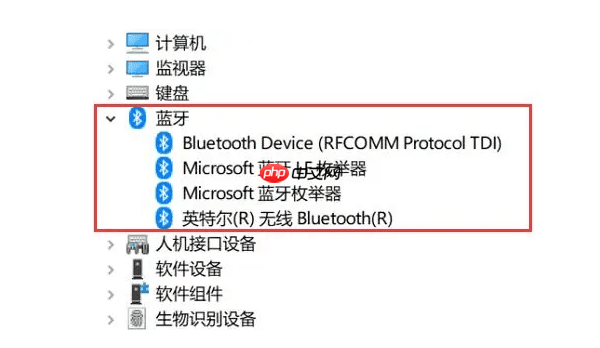
方法2:检查任务栏图标
看看屏幕右下角的通知区域,有没有蓝牙标志;有的话,直接点击就能开启蓝牙功能。
二、如果没有蓝牙怎么办?
别担心,只需一个小小的蓝牙适配器(也叫蓝牙接收器),插到USB口上,安装驱动后就能用了。这种小配件价格实惠,几十元就能买到,轻松让老台式机拥有无线连接能力。
三、具体怎么连接蓝牙耳机?
第一步:开启电脑蓝牙功能
如果是内置蓝牙,直接在系统设置里打开;
若使用外接适配器,插入USB口后按提示安装驱动程序。
若手动安装失败,推荐使用【驱动人生】自动识别并安装合适的驱动。
安装完成后打开软件,点击“立即扫描”,它会自动检测所有硬件状态。
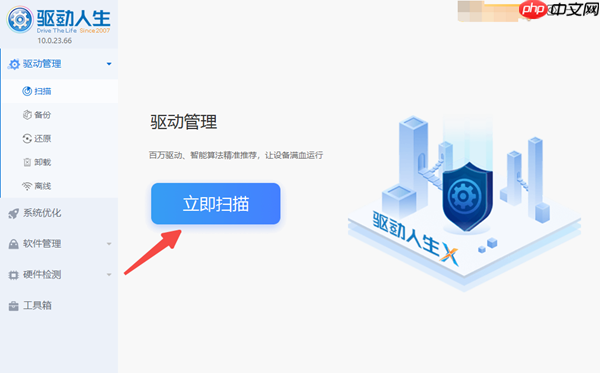
接着点击“一键修复”或“升级驱动”,即可完成驱动配置。
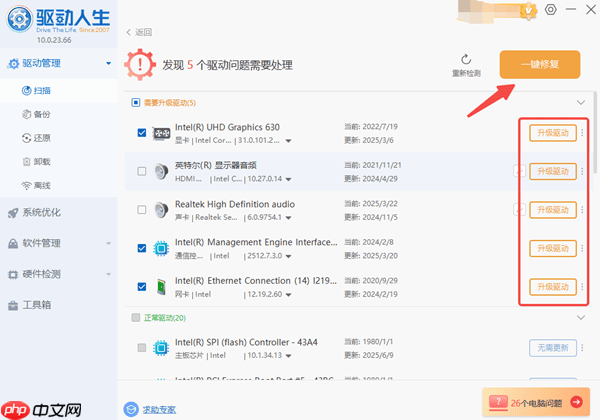
第二步:让耳机进入配对模式
不同品牌操作略有差异,通常长按电源键几秒,直到指示灯开始快速闪烁,表示正在等待连接。
第三步:搜索并配对设备
进入电脑“设置” → “蓝牙和其他设备” → 点击“添加设备” → 选择“蓝牙” → 找到你的耳机名称并点击连接。
稍等片刻,连接成功会有提示。
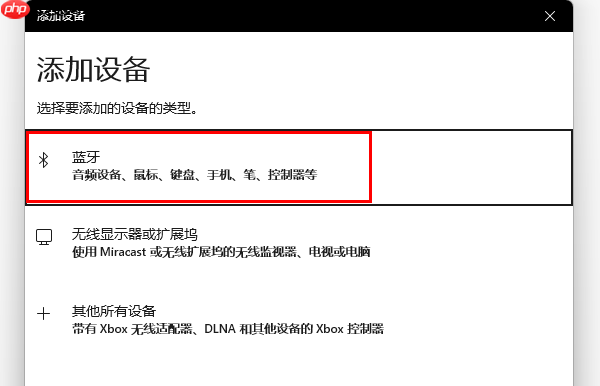
第四步:设为默认音频输出设备
进入“声音设置”,将蓝牙耳机设为默认播放设备,这样才能听到声音哦!
四、如果连不上怎么办?
遇到连接失败的情况,可能是驱动异常或者兼容性问题,建议尝试以下几步:
1、重启电脑和耳机,重新尝试配对;
2、删除之前的配对记录,重新添加设备;
3、更新或重装蓝牙驱动,推荐使用“驱动人生”一键检测修复,省时又省力。
总结一下,台式电脑完全可以连接蓝牙耳机!只要确认是否自带蓝牙,或者加个适配器扩展功能,就能享受无线听音体验。遇到驱动问题也不用慌,“驱动人生”帮你轻松搞定。
小编推荐:
相关攻略
更多 - 彻底卸载电脑流氓软件:3步禁止自启动,告别管家卫士 08.18
- 零刻GTR9 Pro迷你主机发布:搭载AI Max+395旗舰处理器 08.14
- 微软云电脑服务:临时替代方案助你工作不中断 08.13
- Windows系统截图技巧大全:5种高效截屏方法推荐 08.13
- 电脑跳线接法1分钟速成指南 08.12
- 比特币国内购买攻略:方法与安全指南 08.11
- OKX交易平台下载攻略:手机电脑全覆盖 08.10
- 币安新手注册攻略:简单易懂 08.09
热门推荐
更多 热门文章
更多 -

- 神角技巧试炼岛高级宝箱在什么位置
-
2021-11-05 11:52
手游攻略
-

- 王者荣耀音乐扭蛋机活动内容奖励详解
-
2021-11-19 18:38
手游攻略
-

- 坎公骑冠剑11
-
2021-10-31 23:18
手游攻略
-

- 原神卡肉是什么意思
-
2022-06-03 14:46
游戏资讯
-

- 《臭作》之100%全完整攻略
-
2025-06-28 12:37
单机攻略
























